Frecuentemente necesitamos firmar documentos, incluidos contratos, facturas y planes de proyecto. Afortunadamente, las soluciones modernas ahora nos permiten digitalizar este proceso.
Para crear una firma en PDF, tienes varias opciones: puedes escribir tu firma, dibujarla o insertar una imagen de tu firma escrita. Además, puedes llenar y firmar documentos PDF incluyendo elementos de texto como tu nombre, empresa, título o fecha.
En una publicación anterior, discutimos sobre la firma electrónica y las diferencias entre las firmas electrónicas simples y las "firmas electrónicas cualificadas." También exploramos los diversos tipos de firmas electrónicas disponibles. En este artículo, te guiaremos a través de los pasos para crear una firma electrónica en PDF.
Cómo firmar un documento PDF en línea con PDF Guru
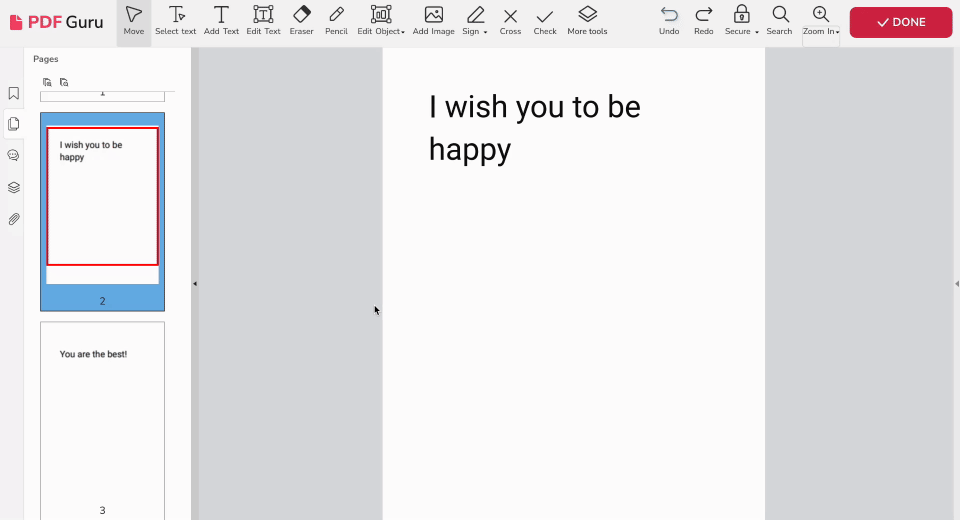
¿Necesitas rellenar y firmar un PDF en línea? Solo toma unos minutos. Sigue estos pasos:
- 1
- Inicia sesión en tu cuenta de PDF Guru y selecciona la herramienta Firmar PDF.
- 2
- Sube tu documento.
- 3
- En la ventana emergente, elige tu método preferido para firmar: Dibujar firma, Escribir, o subir una Imagen de tu firma manuscrita.
Como puedes ver, el proceso de añadir firmas a un PDF es súper rápido y sencillo cuando usas nuestra plataforma. Además, con PDF Guru, también puedes editar, firmar, fusionar y convertir PDFs archivos PDF con solo unos clics. Básicamente, es el único lugar para todas tus necesidades documentales.
Cómo firmar un PDF en Mac
Firma PDFs electrónicamente con Vista Previa, una aplicación integrada de macOS. Aquí tienes cómo hacerlo:
- 1
- Abre tu documento en Vista Previa y haz clic en el ícono de la caja de herramientas azul para mostrar la Barra de Herramientas de Marcado.
- 2
- Haz clic en el botón Firmar (un ícono de firma).
- 3
- Puedes obtener una firma electrónica dibujando en el trackpad o usando tu cámara web para capturar una firma manuscrita.
- 4
- Selecciona tu firma del menú, luego arrástrala y ajústala en el documento.
- 5
- Usa la Barra de Herramientas de Marcado para escribir o dibujar formas si es necesario.
Guarda tu archivo PDF firmado en la PC seleccionando Archivo y luego Guardar.
Cómo firmar un PDF en Windows
Dado que Windows no tiene una herramienta PDF integrada, necesitarás usar MS Word. Desde allí, tienes tres opciones para firmar virtualmente un archivo PDF:
Usa la herramienta Dibujo
- 1
- Coloca el cursor donde quieras insertar tu firma en el documento.
- 2
- Ve a la pestaña Dibujo en Windows y selecciona Lienzo de Dibujo en la cinta.
- 3
- Selecciona una herramienta de dibujo, como un bolígrafo negro, y ajusta el color o el grosor si es necesario.
- 4
- Usa tu ratón o touchpad para firmar tu nombre dentro del lienzo.
Crea una línea de firma
- 1
- Ve a la pestaña Insertar y haz clic en Línea de Firma.
- 2
- Completa los campos requeridos en el formulario Configuración de Firma.
- 3
- Haz doble clic en la línea de firma, luego escribe tu nombre, sube una imagen de tu firma o dibújala.
Inserta una imagen de tu firma
- 1
- Escribe a mano tu firma en una hoja de papel en blanco.
- 2
- Escanéala a tu computadora y guárdala como un archivo JPEG o PNG. Si no tienes un escáner, toma una foto con tu teléfono y envíala a la computadora.
- 3
- Abre tu documento, ve a la pestaña Insertar, y selecciona Imágenes > Imagen desde Archivo.
- 4
- Elige una imagen de tu firma e insértala en el documento.
- 5
- Mueve y redimensiona la imagen según sea necesario. Puedes ajustar su apariencia haciendo doble clic y usando la sección Formato.
Cómo firmar un PDF en iPhone y iPad
- 1
- Abre el PDF que necesitas firmar en tu iPhone o iPad.
- 2
- Toca el ícono de Markup en la parte inferior de la pantalla.
- 3
- Toca el ícono de Plus y selecciona la opción de Firma.
- 4
- Dibuja tu firma con tu dedo.
- 5
- Toca Listo.
- 6
- Coloca tu firma donde sea necesario y toca Listo nuevamente.
Usuarios de Apple, ahora saben cómo firmar un PDF en sus dispositivos. Es rápido y fácil. Usa este método en cualquier aplicación, ya sea Archivos, Mail o cualquier mensajero.
Cómo firmar un PDF en Google Drive
Aunque Google Drive no tiene una herramienta integrada para este propósito, y los complementos suelen ser de pago, aquí hay una solución alternativa que te permite firmar PDFs:
- 1
- Sube tu archivo PDF a Google Drive y ábrelo con Google Docs.
- 2
- Haz clic en Insertar, luego elige Dibujo y selecciona Garabatear.
- 3
- Agrega una firma usando tu ratón.
También te puede interesar
Cómo eliminar una firma de un PDF
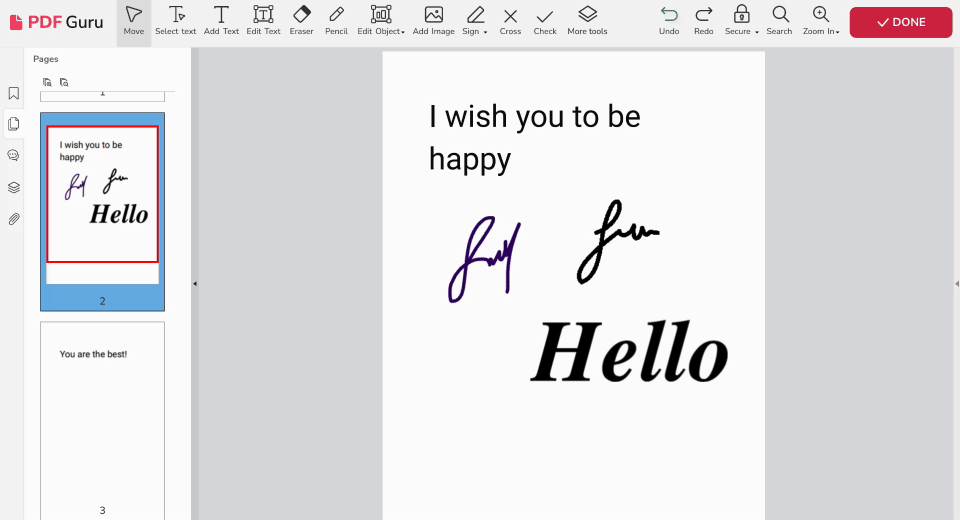
- 1
- Inicia sesión en tu cuenta de PDF Guru y encuentra la herramienta Firmar PDF.
- 2
- Arrastra y suelta tu documento en el área designada.
- 3
- Elige Editar objeto en la barra de herramientas y selecciona Todo.
- 4
- Haz clic en tu firma electrónica y en Eliminar.
- 5
- Ve a Listo y elige el formato preferido para descargar.
Así es como eliminas una firma de un PDF. El proceso toma solo unos segundos, perfecto para cuando tienes prisa.
En última instancia, las firmas electrónicas en PDF transforman la gestión de documentos al combinar eficiencia de costos, seguridad y sostenibilidad con la conveniencia de la tecnología digital. Su amplia aplicabilidad en diversas industrias subraya su papel en la modernización de las operaciones comerciales.
Cómo firmar un formulario PDF
¿Te preguntas cómo firmar un PDF sin Adobe? Buenas noticias: nuestro complemento para PDF te permite agregar una firma a un PDF, así como insertar texto, imágenes y otros elementos. Sin embargo, ten en cuenta que diferentes formularios tienen requisitos específicos de firma. Algunos pueden aceptar firmas electrónicas, mientras que otros pueden necesitar una firma manuscrita.
Ya sea que necesites firmar un contrato PDF en línea o aprobar un plan de marketing trimestral, es importante considerar tus objetivos personales y comerciales antes de seleccionar una herramienta de gestión de documentos. Concéntrate en la frecuencia con la que la utilizarás y la seguridad que ofrece.
